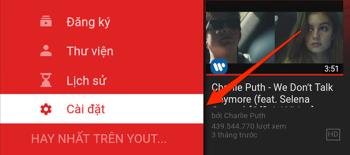외로움을 표현하는 문신 패턴 모음

외롭거나 지루하거나 사랑이 부족하고 자신의 표시를 만들기 위해 몸에 문신을 할 기분이 되는 문신을 찾고 있다면.
스마트 폰을 TV와 동기화하면보다 편리하게 제어하고 검색 할 수 있습니다. 또한 큰 화면에서 볼 때 영화 감상 경험도 더 좋습니다. 아래 문서는 휴대폰을 Sony TV 에 연결하는 가장 쉬운 방법 입니다.
MHL은 전통적인 물리적 연결 방법입니다. 이 연결을 통해 사용자는 전화기에서 TV로 사진과 사운드를 쉽게 공유 할 수 있습니다.
MHL을 통해 스마트 폰을 Sony TV에 연결하려면 TV에 MHL을 지원하는 HDMI 포트와 MHL 케이블이 필요합니다.
MHL을 통해 전화기를 TV에 연결하는 방법 :
-1 단계 : MHL 케이블의 가장 작은 끝을 휴대폰 충전 포트에 연결합니다.
-2 단계 : 케이블의 HDMI 및 USB 커넥터를 각각 HDMI 및 USB TV 포트에 연결합니다.
-단계 3 : 전원 버튼을 눌러 입력 (SOURCE, INPUT 또는 화살표 아이콘)을 선택하고 HDMI 신호를 선택합니다.
-4 단계 : 연결이 성공했는지 확인합니다. 이때 전화 화면이 TV에 표시되고 웹 서핑, 영화 감상, 게임의 필요성이 더 쉬워 질 것입니다.

MHL 케이블을 사용하면 휴대폰을 Sony TV에 쉽게 연결할 수 있습니다.
Screen Mirroring을 통해 휴대폰을 Sony TV에 연결하는 방법은 인터넷 TV 및 Android TV에서만 사용할 수 있습니다. 이 연결을 통해 동일한 Wi-Fi 연결을 통해 TV 화면에 휴대 전화 화면을 투사 할 수 있습니다.
Screen Mirroring을 사용하여 스마트 폰을 Sony TV에 연결하는 방법 :
-1 단계 : 휴대폰의 연결 설정으로 이동 하여 Screen Mirroring / Miracast / Screen 미러링 기능을 찾습니다. ..
-2 단계 : TV에서 INPUT / HOME 버튼을 누릅니다. TV에 Screen Mirroring 또는 Screen Mirroring이 표시되면 연결된 것입니다.
삼성, 소니, LG 등의 일부 스마트 폰 에는 적외선 포트가 장착되어 있습니다. 적외선 포트를 사용하면 기본 조작으로 전화로 TV를 쉽게 제어 할 수 있습니다.
적외선을 통해 휴대폰을 Sony TV에 연결하는 단계 :
-1 단계 : 휴대 전화에서 Quick Remote 소프트웨어를 시작합니다.
-2 단계 : TV 아이콘을 선택합니다.
-3 단계 : Sony TV 아이콘을 선택합니다.
-4 단계 : 휴대 전화가 TV를 향하도록하여 설정이 성공했는지 확인합니다. TV 수신 명령에서 "예"를 선택하고 수신하지 않을 TV 명령 부분에서 "아니오"를 선택합니다.
-5 단계 : 성공적인 설정. 이제 원하는 곳 어디에서나 TV를 제어 할 수 있습니다.
>> Android 휴대폰을 삼성 TV에 연결하는 방법

적외선 포트를 사용하여 휴대폰을 Sony TV에 연결합니다.
Sony Video & TV Sideview 소프트웨어를 설치하면 가장 간단한 조작으로 Sony Entertainment Network 인터페이스를 사용하여 Sony TV를 제어 할 수 있습니다.
Sony Video & TV Sideview 소프트웨어를 통해 휴대폰을 Sony TV에 연결하는 단계 :
-1 단계 : 휴대폰에 비디오 및 TV 사이드 뷰 앱을 다운로드합니다. Sony 스마트 폰과 TV는 동일한 Wi-Fi 네트워크에 연결되어 있습니다.
-2 단계 : 애플리케이션을 시작합니다. 화면 왼쪽 상단에있는 3 개의 대시 아이콘을 선택합니다.
-3 단계 : 장치 추가 / 조언 추가를 선택하고 전화기가 TV 이름을 감지 할 때까지 기다립니다.
-4 단계 : 연결할 TV 이름을 선택합니다.
-5 단계 : 연결이 성공하면 전화기 화면에 TV 리모컨과 같은 모든 기능이 포함 된 인터페이스가 표시됩니다. 비디오 및 TV 사이드 뷰 앱에서는 TV 화면에 표시 할 비디오를 선택하기 만하면됩니다.
-6 단계 : 전송 아이콘을 선택하여 전화 신호를 TV로 보냅니다.
-7 단계 : 페어링에 성공했습니다. 비디오가 화면에 표시됩니다.
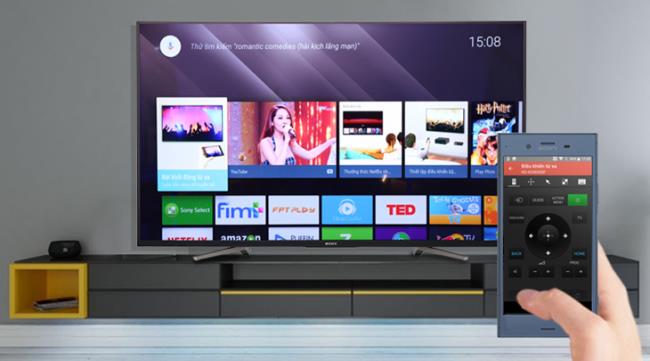
Sony Video & TV Sideview 앱을 사용하여 스마트 폰과 Sony TV 연결
Sony 외에도 일부 다른 스마트 TV에는 다음과 같은 자체 연결 소프트웨어가 있습니다.
- 스마트 TV 삼성 : 삼성 스마트 뷰.
-스마트 TV Panasonic : Panasonic Remote 2.
LG 스마트 TV : LG TV 리모컨 / LG TV Plus.
-스마트 TV TCL : TCL nScreen.
Google Cast 기능은 Android TV Sony 용입니다. 이것은 휴대폰과 TV를 동일한 Wi-Fi 시스템에 연결할 때 고유 한 기능입니다. 몇 가지 기본 조작만으로 스마트 폰의 비디오와 이미지가 TV 화면에 표시됩니다.
Google Cast를 통해 휴대 전화를 TV에 연결하여 사진을 공유하는 단계 :
-1 단계 : 휴대 전화에서 Google 포토를 엽니 다. 첫 번째 연결로 이미지 백업을 선택하여 이미지를 동기화합니다.
-2 단계 : 특정 사진을 선택한 다음 Google Cast 아이콘을 클릭하고 TV에 연결합니다.
-3 단계 : 사진을 성공적으로 공유합니다. 사진 공유를 중지하려면 휴대 기기에서 Google Cast 아이콘을 탭하고 연결 해제를 선택하세요.
YouTube에서 동영상을 공유하기 위해 Google Cast를 통해 휴대 전화를 TV에 연결하는 단계 :
-1 단계 : 스마트 폰에서 Youtube 애플리케이션을 엽니 다.
-2 단계 : Youtube 앱에서 동영상을 재생하고 Google Cast 아이콘을 선택합니다. 그런 다음 연결하려는 TV를 선택하십시오.
-3 단계 : YouTube 동영상이 TV 화면에서 재생되었습니다. 연결을 끊으려면 Google Cast 아이콘과 연결 끊기를 선택하면됩니다.
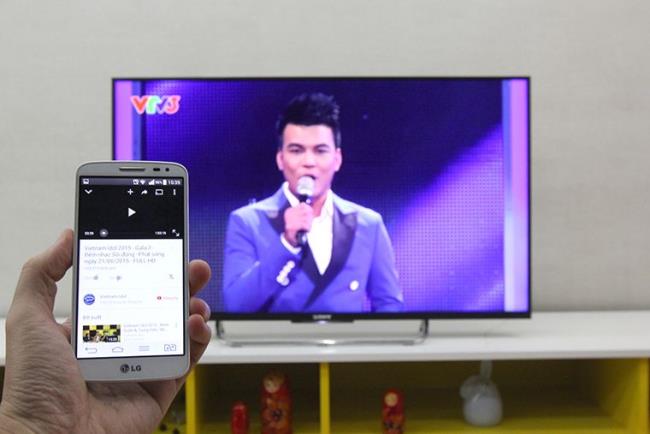
Google Cast 기능을 사용하면 휴대 전화에서 YouTube의 동영상을 TV 화면으로 볼 수 있습니다.
사진 공유는 인터넷 TV Sony 및 Android TV Sony에서 작동합니다. 이 기능을 사용하면 한 번에 10 대의 전화기를 연결할 수 있습니다. 원래의 화질과 크기를 유지하면서 스마트 폰에서 TV 화면으로 이미지를 투사 할 수 있습니다.
Photoshare를 사용하여 휴대폰을 Sony TV에 연결하는 단계 :
-1 단계 : 리모컨의 홈 버튼을 누르고 사진 공유를 선택합니다.
-2 단계 : 사진 공유 인터페이스에서 사진 공유 시작을 계속 선택합니다. Wi-Fi 이름과 비밀번호와 함께 TV 화면이 나타납니다.
-3 단계 : 전화로 이동 하여 이름을 선택하고 화면에 표시된 Wi-Fi 비밀번호를 입력합니다. 성공적으로 연결되면 TV에 액세스 할 수있는 IP 주소가 표시됩니다.
-4 단계 : 모바일 장치의 TV 화면에 IP 주소를 입력합니다. 그런 다음 전화 화면에 사진 공유 인터페이스가 표시됩니다. 표시 이름을 설정하고 시작을 눌러 사진을 공유합니다.
-5 단계 : TV 화면에서 휴대폰의 사진을 공유하려면 더하기 아이콘 (+)을 누르고 공유 할 이미지를 선택합니다.
-6 단계 : 사진 공유 장치를 추가하려면 리모컨의 가운데 버튼을 누르면 TV에 Wi-Fi 이름, Wi-Fi 비밀번호 및 IP 주소가 다시 표시됩니다. 마지막으로 위의 단계를 반복하여 새 공유 장치를 완료하십시오.
NFC 원터치 연결을 사용하려면 TV가 스마트 NFC 리모컨을 지원해야합니다. 터치 한 번으로 전화 데이터가 TV로 빠르게 전송됩니다.
NFC를 사용하여 TV를 휴대 전화에 연결하는 단계 :
-1 단계 : 스마트 NFC 리모컨으로 TV를 연결합니다.
-2 단계 : 전화기 리모컨을 터치합니다.
간단한 2 단계만으로 스마트 폰을 Sony TV에 쉽게 연결할 수 있습니다.

NFC를 사용하면 원터치로 TV를 휴대 전화에 연결할 수 있습니다.
HDMI를 사용하여 휴대폰을 Sony TV에 빠르게 연결하려면 연결할 때 디지털 AV 어댑터와 HDMI 케이블을 준비해야합니다. 이 방법은 Iphone 4 이상에서만 사용됩니다.
-1 단계 : 케이블을 iPhone의 충전 포트에 연결하고 다른 쪽 끝은 TV의 HDMI 포트에 연결합니다.
-2 단계 : 연결이 완료되면 큰 화면에서 엔터테인먼트를 경험할 수 있습니다.
특히이 연결을 할 때 iPhone도 충전됩니다. 웹 서핑을하거나 영화를 보는 동안 휴대 전화의 배터리가 소진되는 것을 걱정할 필요가 없습니다.
Airplay는 Apple의 무선 연결 방법입니다. 이 연결은 물리적 케이블없이 Ipad, Iphone 및 TV에 사용됩니다. 이 연결 방법은 Iphone 4 이상에서 작동하며 Apple TV에서 사용해야합니다.
-1 단계 : HDMI 케이블을 사용하여 Apple TV를 Sony TV에 연결합니다. SOURCE / INPUT / 화살표 버튼을 눌러 TV 입력 데이터를 선택합니다.
-2 단계 : 성공적으로 연결 한 후 Apple TV의 인터페이스에서 휴대폰의 Wi-Fi 네트워크와 동일한 Wi-Fi 네트워크를 선택합니다.
-3 단계 : Apple TV 설정으로 이동하여 Airplay를 켭니다.
-4 단계 : iPhone의 제어 센터를 열고 Airplay를 선택한 다음 Apple TV를 선택합니다.
-5 단계 : 성공적으로 연결되면 TV 화면에서 재생할 데이터를 공유 할 수 있습니다.
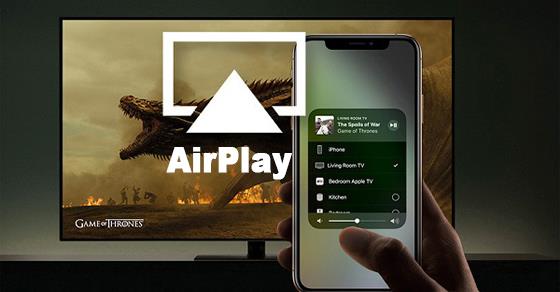
iPhone의 Airplay 연결을 통해 데이터를 Sony TV와 쉽게 동기화 할 수 있습니다.
아날로그 연결에는 AV 컴포넌트, AV 컴포지트 및 VGA와 같은 케이블이 포함됩니다. 연결 케이블은 iPhone에 따라 다릅니다. 특히 :
-아이폰 3G, 4, 4S : 케이블 애플 컴포넌트 AV, 애플 컴포지트 AV.
-아이폰 5, 5s, 5c, 6, 6s, 6 plus : Apple Lightning VGA 케이블.
연결하는 데는 3 단계가 있습니다.
-1 단계 : 아이폰, 플러그 또는 어댑터 케이블에 따라 초기 30 핀 또는 라이트닝.
-2 단계 : 케이블을 TV에 연결합니다.
-3 단계 : VGA를 사용하면 사운드가 TV와 동기화됩니다.
연결이 실패하면 다음을 확인해야합니다.
- 애플 컴포넌트 AV 및 Apple 컴포지트 AV의 경우, 케이블의 색상이 TV 포트의 정확한 위치에 연결해야합니다. TV가 잘못된 위치에 있으면 작동하지 않습니다.
-Apple Lightning VGA 케이블의 경우 연결 포트에 완전히 삽입 된 경우에만 작동합니다. 케이블 끝에있는 나사를 조여 고정합니다.
위의 방법은 스마트 폰과 TV를 동기화하여 데이터를 빠르게 공유 할 수 있도록 휴대폰을 Sony TV에 연결하는 방법입니다. 연결에 어려움이 있거나 장치 매개 변수가 호환되는지 모를 경우 WebTech360 에 문의 하여 가장 빠른 지원을 받으십시오 .
외롭거나 지루하거나 사랑이 부족하고 자신의 표시를 만들기 위해 몸에 문신을 할 기분이 되는 문신을 찾고 있다면.
베트남 시장에 진입하는 유명한 브랜드 중 하나는 가전 제품 Beko입니다. 소비자는 이 브랜드에 대해 궁금해할 많은 질문이 있습니다.
10시 꽃은 사랑과 희망의 상징으로 많은 사람들에게 사랑받는 꽃입니다. 이 아름다운 꽃의 의미와 이미지를 만나보세요.
나루토 애니메이션 영화는 특히 작은 영화에 인기있는 영화입니다. 나루토 캐릭터와 색칠하기 페이지를 통해 창의력을 발휘하세요.
와인은 포도에서 발효되는 알코올성 음료로 주변 환경, 특히 베트남의 덥고 습한 기후에 쉽게 영향을받습니다. 따라서 와인 손상을 예방하기 위해 적절한 보관 방법을 아는 것이 중요합니다.
다양한 변형으로 머리카락을 묶는 방법은 다음과 같습니다. 높은 포니 테일 또는 낮은 포니 테일에 대한 팁, 그림 및 아이디어.
밀크티는 냉장고에 2~3일 동안 보관할 수 있으며, 보관 및 소비 방법에 대한 새로운 정보를 WebTech360에서 확인하세요.
LG 스마트 TV의 WebOS 인터페이스는 새롭고 부드럽고 친근한 경험을 제공합니다. 이 기사에서는 LG TV의 webOS 인터페이스에 대해 구체적으로 알아 보겠습니다.
스마트 TV에서 YouTube 계정에 로그인하는 방법에 대한 최신 지침과 팁을 제공합니다. 이 글을 통해 쉽고 빠르게 YouTube 계정을 연결하세요.
히타치 냉장고의 자동 제빙 기능을 알아보세요. 대용량과 최고의 식품 보존 기술로 소비자들에게 높은 평가를 받고 있는 냉장고입니다.
Youtube는 현재 TCL 스마트 TV에서 매우 인기 있는 응용 프로그램입니다. 이 가이드는 TCL TV에서 Youtube 비디오 오류를 해결하는 방법에 대한 정보를 제공합니다.
LG TV를 초기화하는 방법에 대해 알아보세요. 공장 초기화로 TV 성능을 개선할 수 있습니다.
고가의 삼성 갤럭시가 시중에 나와 있는 다른 휴대폰과 똑같을 필요는 없습니다. 몇 가지만 수정하면 더욱 개성 있고, 스타일리시하며, 독특하게 만들 수 있습니다.
그들은 iOS에 지루함을 느껴 결국 삼성폰으로 바꿨고, 그 결정에 대해 전혀 후회하지 않습니다.
브라우저의 Apple 계정 웹 인터페이스를 통해 개인 정보 확인, 설정 변경, 구독 관리 등의 작업을 할 수 있습니다. 하지만 여러 가지 이유로 로그인할 수 없는 경우가 있습니다.
iPhone에서 DNS를 변경하거나 Android에서 DNS를 변경하면 안정적인 연결을 유지하고, 네트워크 연결 속도를 높이고, 차단된 웹사이트에 접속하는 데 도움이 됩니다.
내 위치 찾기 기능이 부정확하거나 신뢰할 수 없게 되면, 가장 필요할 때 정확도를 높이기 위해 몇 가지 조정을 적용하세요.
많은 사람들은 휴대폰의 가장 성능이 떨어지는 카메라가 창의적인 사진 촬영을 위한 비밀 무기가 될 줄은 전혀 예상하지 못했습니다.
근거리 무선 통신(NFC)은 일반적으로 몇 센티미터 이내로 서로 가까운 거리에 있는 장치 간에 데이터를 교환할 수 있는 무선 기술입니다.
Apple은 저전력 모드와 함께 작동하는 적응형 전원 기능을 선보였습니다. 두 기능 모두 iPhone 배터리 사용 시간을 늘려주지만, 작동 방식은 매우 다릅니다.
자동 클릭 애플리케이션을 사용하면 게임을 하거나, 애플리케이션이나 기기에서 사용 가능한 작업을 할 때 별다른 작업을 하지 않아도 됩니다.
사용자의 요구 사항에 따라 기존 Android 기기에서 Pixel의 독점 기능 세트가 실행될 가능성이 높습니다.
이 문제를 해결하려면 꼭 좋아하는 사진이나 앱을 삭제해야 하는 것은 아닙니다. One UI에는 공간을 쉽게 확보할 수 있는 몇 가지 옵션이 포함되어 있습니다.
우리 대부분은 스마트폰 충전 포트를 배터리 수명 유지에만 사용하는 것처럼 생각합니다. 하지만 그 작은 포트는 생각보다 훨씬 더 강력합니다.
효과가 없는 일반적인 팁에 지쳤다면, 조용히 사진 촬영 방식을 변화시켜 온 몇 가지 팁을 소개합니다.
새 스마트폰을 찾고 있다면 가장 먼저 눈에 띄는 것은 바로 사양서입니다. 성능, 배터리 수명, 디스플레이 품질에 대한 정보가 가득 담겨 있습니다.
다른 출처에서 iPhone에 애플리케이션을 설치할 경우, 해당 애플리케이션이 신뢰할 수 있는지 수동으로 확인해야 합니다. 그러면 해당 애플리케이션이 iPhone에 설치되어 사용할 수 있습니다.